Sestavy Microsoft 365 v Centru pro správu – Aktivita využití Microsoft Teams
Řídicí panel sestav Microsoft 365 vám zobrazuje přehled aktivit napříč produkty ve vaší organizaci. Můžete také přejít k podrobnostem v sestavách na úrovni jednotlivých produktů, abyste si mohli udělat lepší představu o aktivitách v jednotlivých produktech. Podívejte se na téma s přehledem sestav.
Zbrusu nová sestava využití Teams poskytuje přehled o aktivitách využití v Teams, včetně počtu aktivních uživatelů, kanálů a zpráv, takže můžete rychle zjistit, kolik uživatelů ve vaší organizaci používá Teams ke komunikaci a spolupráci. Zahrnuje také další aktivity specifické pro Teams, jako je počet aktivních hostů, schůzky a zprávy.
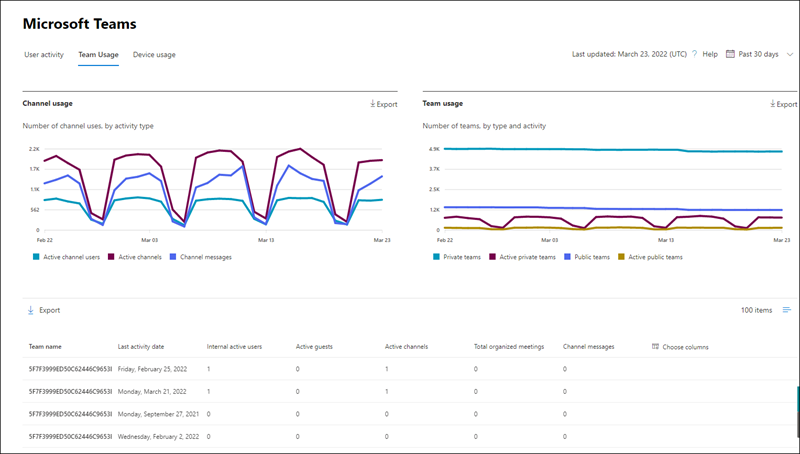
Jak se dostat k sestavě aktivit využití v Microsoft Teams
V Centru pro správu přejděte na Sestavy a pak vyberte Využití.
Na domovské stránce řídicího panelu klikněte na tlačítko Zobrazit více na kartě aktivity Microsoft Teams .
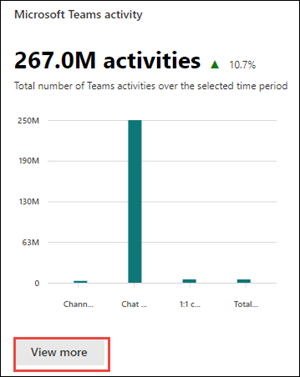
Na stránce sestav Microsoft Teams vyberte kartu Využití Teams .
Interpretace sestavy aktivit využití v Microsoft Teams
Aktivitu uživatelů můžete zobrazit v sestavě Teams tak, že zvolíte kartu Využití Teams . Zobrazí se následující grafy:
Využití kanálu: Sleduje počet využití kanálu podle typu aktivity v průběhu času.
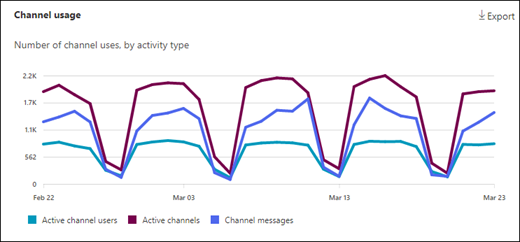
Týmové využití: Sleduje počet týmů podle typu a aktivity v průběhu času.
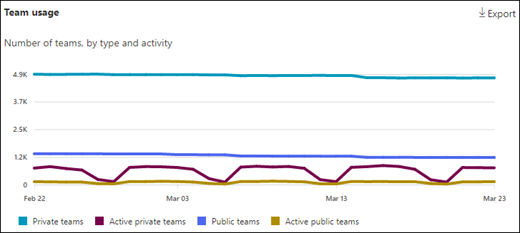
Graf navíc obsahuje podrobnosti o využití pro jednotlivé týmy, například datum poslední aktivity, aktivní uživatele, aktivní kanály a další data.
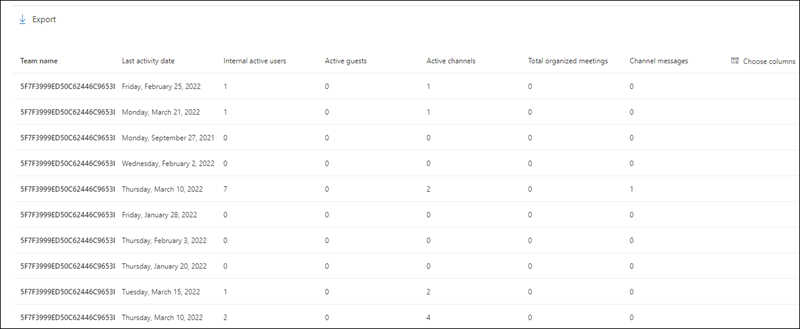
V tabulce vyberte Zvolit sloupce a přidejte nebo odeberte sloupce ze sestavy.
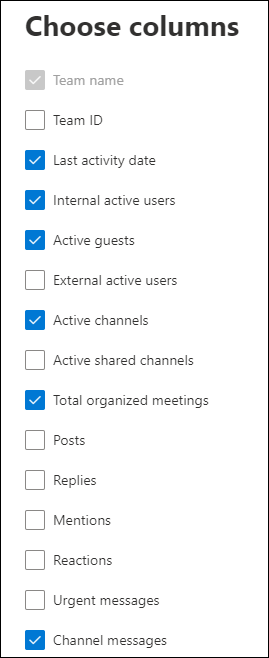
Data sestavy můžete také exportovat do excelového .csv souboru tak, že vyberete odkaz Exportovat . Exportujete tak data všech uživatelů a můžete je dál jednoduše analyzovat řazením a filtrováním. Exportovaný formát pro čas zvuku, čas videa a čas sdílení obrazovky se řídí ISO8601 formátem doby trvání.
V sestavě aktivit využití Aplikace Microsoft Teams si můžete prohlédnout trendy za posledních 7, 30, 90 nebo 180 dnů. Pokud ale v sestavě vyberete konkrétní den, zobrazí se v tabulce data za dobu až 28 dnů od aktuálního data (ne data, kdy byla sestava vygenerována).
Abychom zajistili kvalitu dat, provádíme každodenní kontroly ověření dat za poslední tři dny a budeme vyplňovat případné zjištěné nedostatky. Během procesu si můžete všimnout rozdílů v historických datech.
Důležité
Data za daný den se zobrazí do 48 hodin. Například data z 10. ledna by se měla v sestavě zobrazit do 12. ledna.
Metriky využití kanálu
Graf využití kanálu zobrazuje data s následujícími metrikami.
| Položka | Popis |
|---|---|
| Metrika | Vysvětlení |
| Aktivní uživatelé kanálu | Toto je celkový počet interních aktivních uživatelů, aktivních hostů a externích aktivních uživatelů. Interní aktivní uživatelé – uživatelé, kteří mají v zadaném časovém období aspoň jednu akci panelu. To vylučuje hosty. Aktivní hosté – hosté, kteří mají v zadaném časovém období aspoň jednu akci panelu. Host je osoba mimo vaši organizaci, která přistupuje ke sdíleným prostředkům přihlášením k účtu hosta v mém adresáři. Externí aktivní uživatel – externí účastníci, kteří mají v zadaném časovém období alespoň jednu akci panelu. Externí účastník je osoba mimo vaši organizaci, která se účastní prostředku – například sdíleného kanálu – pomocí vlastní identity, a ne účtu hosta ve vašem adresáři. |
| Aktivní kanály | Platné kanály v aktivních týmech, které mají alespoň jednoho aktivního uživatele v zadaném časovém období. To zahrnuje veřejné, soukromé nebo sdílené kanály. |
| Zprávy kanálu | Počet jedinečných zpráv, které uživatel publikoval v soukromém chatu během zadaného časového období. |
Poznámka
Akce panelu odkazuje na všechny akce provedené uživatelem na panelu v Microsoft Teams.
Metriky využití týmu
Graf využití Teams zobrazuje data o následujících metrikách.
| Položka | Popis |
|---|---|
| Metrika | Vysvětlení |
| Soukromé týmy | Soukromý tým, který je aktivní nebo neaktivní. |
| Veřejné týmy | Veřejný tým, který je aktivní nebo neaktivní. |
| Aktivní soukromé týmy | Tým, který je soukromý a aktivní. |
| Aktivní veřejné týmy | Tým, který je veřejný a aktivní. |
Podrobnosti o Teams
Data pro následující metriky jsou k dispozici pro jednotlivé týmy.
| Položka | Popis |
|---|---|
| Metrika | Vysvětlení |
| ID týmu | Identifikátor týmu |
| Interní aktivní uživatelé | Uživatelé, kteří mají v zadaném časovém období aspoň jednu akci panelu včetně hostů. Interní uživatelé a hosté, kteří se nacházejí ve stejném tenantovi. Interní uživatelé vyloučí hosty. |
| Aktivní hosté | Hosté, kteří mají alespoň jednu akci panelu v zadaném časovém období. Host je definován jako osoby mimo vaši organizaci, které přistupují ke sdíleným prostředkům přihlášením k účtu hosta v mém adresáři. |
| Externí aktivní uživatelé | Externí účastníci, kteří mají v zadaném časovém období alespoň jednu akci panelu. Externí účastník je definován jako osoba mimo vaši organizaci, která se účastní prostředku (například sdíleného kanálu) pomocí vlastní identity, a ne účtu hosta ve vašem adresáři. |
| Aktivní kanály | Platné kanály v aktivních týmech, které mají alespoň jednoho aktivního uživatele v zadaném časovém období. To zahrnuje veřejné, soukromé nebo sdílené kanály. |
| Aktivní sdílené kanály | Platné sdílené kanály v aktivních týmech, které mají alespoň jednoho aktivního uživatele v zadaném čase. Sdílený kanál je definován jako kanál Teams, který je možné sdílet s lidmi mimo tým. Tito lidé můžou být ve vaší organizaci nebo z jiných Microsoft Entra organizací. |
| Celkový počet uspořádaných schůzek | Součet jednorázových naplánovaných, opakovaných, ad hoc a neklasifikovaných schůzek uspořádaných uživatelem během zadaného časového období. |
| Příspěvky | Počet všech příspěvků v kanálech v zadaném časovém období |
| Odpovědi | Počet všech zpráv odpovědí v kanálech v zadaném časovém období |
| Zmiňuje | Počet všech zmínek provedených v zadaném časovém období |
| Reakce | Počet reakcí aktivního uživatele v zadaném časovém období |
| Naléhavé zprávy | Počet naléhavých zpráv v zadaném časovém období |
| Zprávy kanálu | Počet jedinečných zpráv, které uživatel publikoval v týmovém chatu během zadaného časového období. |
| Datum poslední aktivity | Poslední datum, kdy kterýkoli člen týmu potvrdil akci. |
Poznámka
Metriky zahrnují integrované funkce klienta Teams, ale nezahrnují změny chatu a kanálu prostřednictvím integrace služeb, jako jsou příspěvky aplikace Teams nebo odpovědi a e-maily v kanálu.
Nastavení anonymity shromažďovaných dat
Aby byla data v sestavě aktivit uživatelů Teams anonymní, musíte být globálním správcem. Tím se v sestavě a jejich exportu skryjí identifikovatelné informace (pomocí hodnot hash MD5), jako je zobrazované jméno, e-mail a ID objektu Microsoft Entra.
V Centrum pro správu Microsoftu 365 přejděte na Nastavení>Nastavení organizace a na kartě Služby zvolte Sestavy.
Vyberte Sestavy a pak zvolte Zobrazit anonymní identifikátory. Toto nastavení se použije pro sestavy využití v Centrum pro správu Microsoftu 365 i v Centru pro správu Teams.
Vyberte Uložit změny.
Viz také
Váš názor
Připravujeme: V průběhu roku 2024 budeme postupně vyřazovat problémy z GitHub coby mechanismus zpětné vazby pro obsah a nahrazovat ho novým systémem zpětné vazby. Další informace naleznete v tématu: https://aka.ms/ContentUserFeedback.
Odeslat a zobrazit názory pro